最新下载
热门教程
- 1
- 2
- 3
- 4
- 5
- 6
- 7
- 8
- 9
- 10
怎么上传资料到百度云 百度云上传资料方法
时间:2022-11-14 23:18:45 编辑:袖梨 来源:一聚教程网
百度云一款免费的网盘空间了,下面我来介绍在pc中与手机中是怎么上传资料到百度云吧,有兴趣的朋友可参考一下:
a.电脑上传资料到百度云
1.我们在搜索引擎中搜索“百度云盘”枯肠

2.接着在找到“百度云 网盘-自由存、随心享”点击。
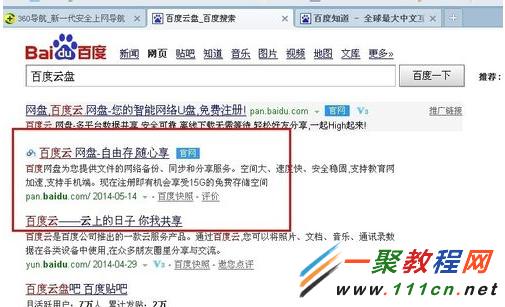
3.进入之后我们在左侧会有一个图标
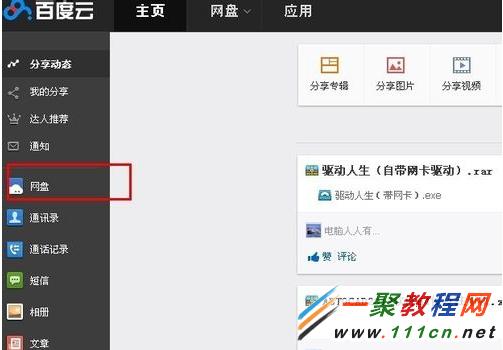
4.进入之后我们再点击“上传文件”按钮。
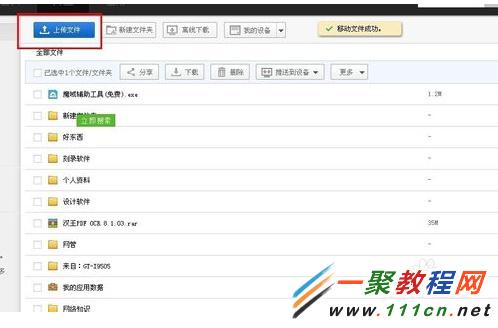
5. 然后就可以选择上传到网盘的资料了“打开”按钮。

6.这时候文件或者软件就会自动上传了。
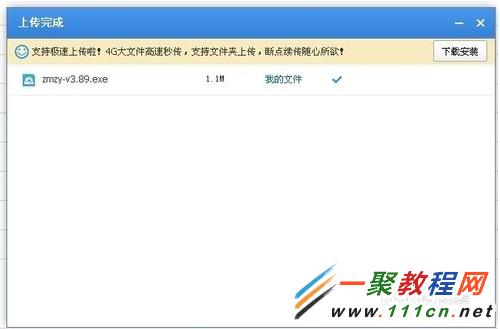
7.上传完成后,在我的百度云里面就可以看到刚刚上传的软件了。
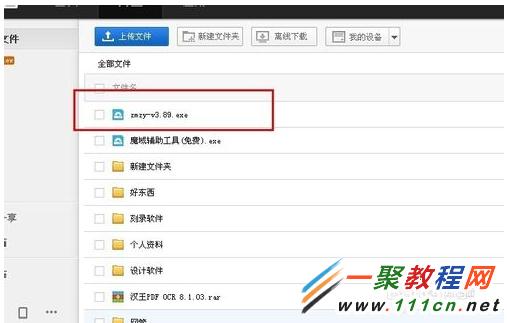
b.手机上传资料到百度云
1. 我们在手机中打开照片,然后我们按一下手机下的按键
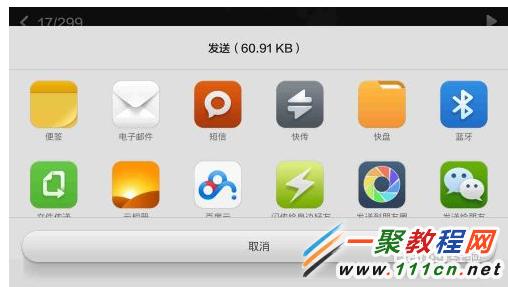
2.然后就会弹出一个分享,如果安装有网盘我们就会看到有一个百度云盘了。

3.回提示正在加密上传,可见百度云还是很安全的,点赞!!!
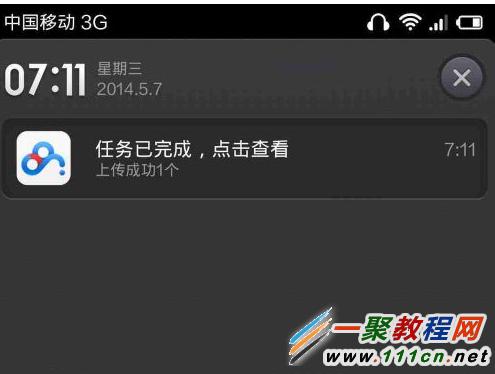
4.上传过程中会在通知栏显示,上传成功会提示完成,如图所示
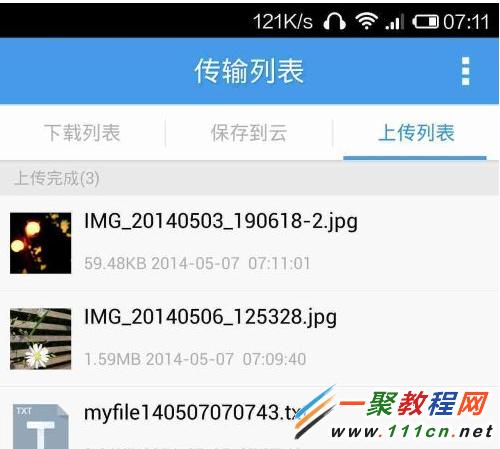
5.通过直接点击通知栏的百度云上传成功通知即可打开百度云应用,并进入到上传文件夹,这里就是上传的文件了
友情提示
个人觉得上面两上传资料到百度云的方法手机不适合大文件了,而pc版本方法是比较适于大文件的哦。
相关文章
- 《弓箭传说2》新手玩法介绍 01-16
- 《地下城与勇士:起源》断桥烟雨多买多送活动内容一览 01-16
- 《差不多高手》醉拳龙技能特点分享 01-16
- 《鬼谷八荒》毕方尾羽解除限制道具推荐 01-16
- 《地下城与勇士:起源》阿拉德首次迎新春活动内容一览 01-16
- 《差不多高手》情圣技能特点分享 01-16














